
Оглавление:
- Автор John Day [email protected].
- Public 2024-01-30 11:53.
- Последнее изменение 2025-01-23 15:05.

Постоянные новости о крупномасштабных хакерских атаках и правительственном слежении заставляют все больше людей наклеивать ленты на свои веб-камеры. Но почему в 2017 году глупый кусок ленты - единственное, что может гарантировать, что никто не наблюдает за нами? Нам нужно специальное оборудование для обеспечения конфиденциальности! Аппаратное обеспечение нельзя взломать на расстоянии, и если оно с открытым исходным кодом, большое сообщество может гарантировать, что у него нет лазейки. Важность защиты ваших данных не следует недооценивать в мире, где все более умные ИИ собирают все больше данных, а сами данные становятся чрезвычайно ценными, например. в случае криптовалюты.
Будущее видение этого проекта состоит в том, что каждому устройству потребуется изолированный вычислительный модуль, который может хранить ваши криптографические ключи и управлять вашими устройствами сбора данных.
В этом интересном проекте мы демонстрируем мощь аппаратного модуля безопасности, который защищает вашу конфиденциальность и конфиденциальные данные. Защитите себя от хакеров и расширьте свои хакерские возможности с помощью встроенного Arduino в вашем ноутбуке. Мы покажем, как включить жесткий переключатель на веб-камеру и добавить изолированный вычислительный модуль к вашему ноутбуку.
Что вам нужно:
- Ноутбук с достаточно пустым пространством (буквально), желательно с пустым отсеком для диска. Мы использовали HP Elitebook 2560P, дешевый и старый, но построенный как танк.
- Ардуино, без заголовков и громоздких портов.
- Оборудование для 3D-печати.
- Паяльник и основные инструменты и принадлежности для электроники.
- Мультиметр
- Маленький кулисный переключатель
- 40-контактный разъем IDE и кабель
- Тонкий разъем SATA
- Готовность уничтожить ваш ноутбук.
Шаг 1. Откройте его


Часто кабели веб-камеры встраиваются в видеокабель от экрана. Самый простой способ перехватить кабель питания от веб-камеры - это сделать это рядом с самой веб-камерой. Для этого нужно разобрать экран.
Шаг 2: перережьте зеленый провод
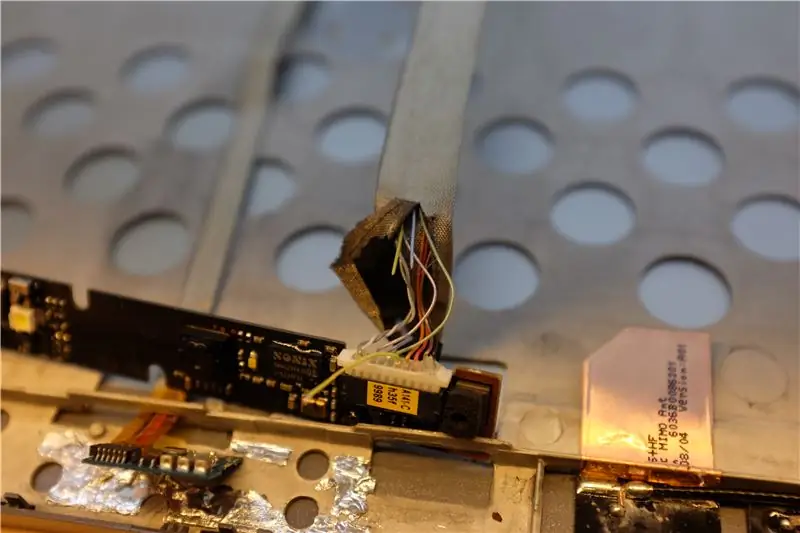
Это сложный момент, кабели веб-камеры не всегда имеют одинаковую цветовую кодировку. Так что внимательно измерьте напряжение на разъеме веб-камеры при включенном ноутбуке. Попытайтесь идентифицировать каждое соединение. Ищем силовой кабель на 5 вольт. Если вы нашли его, вы можете перехватить его, разобрать часть жгута проводов и аккуратно разрезать. В нашем случае это была зеленоватая проволока.
Шаг 3: отключите кабель питания
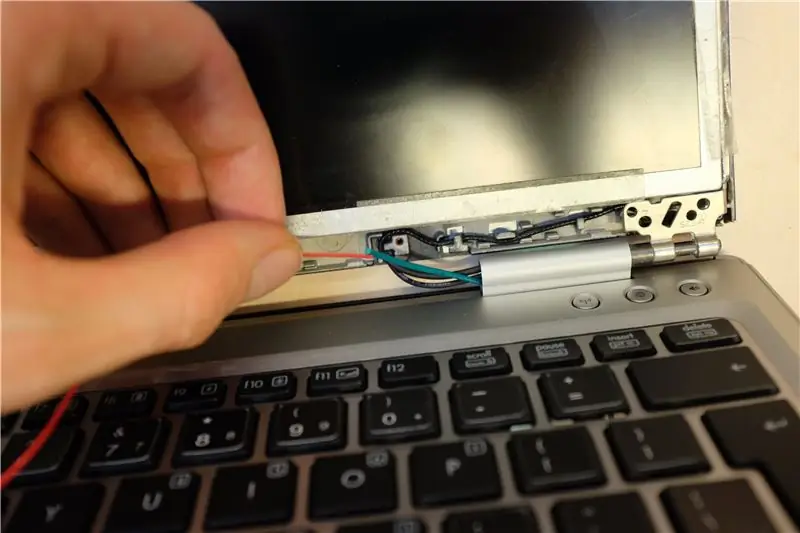
После того, как вы перехватили кабель веб-камеры, убедитесь, что вы проверили, успешно ли отключена веб-камера. Теперь вы можете припаять новый кабель питания. Убедитесь, что вы изолировали все стыки, чтобы они не закорачивались. Затем проверьте кабель питания, подключив его к любому источнику 5 В на ноутбуке. Самый простой способ - подключить его к 5-вольтовому порту Arduino, подключив его к ноутбуку. Теперь проверьте, работает ли веб-камера снова. Предупреждение, вам может потребоваться перезагрузить компьютер, когда он подключен к сети, потому что BIOS должен обнаруживать веб-камеру при запуске.
Наконец, если он у вас работает, вы можете пропустить новый кабель через корпус ноутбука к отсеку для дисковода.
Шаг 4. Распечатайте свой собственный отсек для накопителей на 3D-принтере


Вы можете спроектировать и напечатать на 3D-принтере контейнер для своего аппаратного модуля и разместить в нем столько переключателей, светодиодов или вводов / выводов, сколько захотите. Сначала возьмите измерения с исходного диска и воспроизведите их в программе САПР. Мы сделали его на несколько миллиметров уже, чтобы кабели не плотно прилегали. Мы добавили жесткий переключатель для веб-камеры и 40-контактный разъем IDE для нашего ввода-вывода Arduino, который можно восстановить со старых ПК.
Шаг 5: модифицируйте Arduino
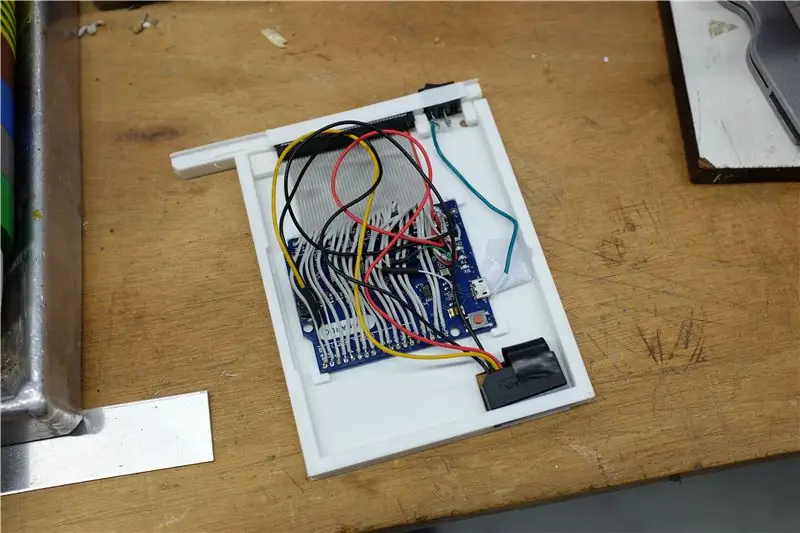
Отпаяйте громоздкие разъемы ввода / вывода и разъем питания от Arduino, чтобы сделать его полностью плоским. Мы использовали Leonardo с плоским портом micro-usb. Затем припаяйте соединительный кабель ввода-вывода к портам ввода-вывода Arduino, убедитесь, что вы задокументировали, какой порт является каким, на будущее, когда он находится в вашем ноутбуке, его невозможно увидеть. Мы также припаяли кабели данных USB к 40-контактному разъему, чтобы мы могли программировать Arduino извне. Если вы достаточно смелы, вы также можете припаять его непосредственно к одному из USB-портов ноутбука внутри. Однако на данный момент мы использовали разъем SATA для подачи питания на Arduino напрямую от порта SATA отсека для дисков. Помните, что это меньший тип, чем ваш жесткий диск SATA.
Шаг 6: Сборка




Приклейте или скотчем незакрепленные детали и кабели. Обязательно сначала все протестируйте. Если все будет работать, то, вероятно, не в первый раз. Поздравляем, теперь вы можете собрать все и установить модуль в свой ноутбук. В нашем случае разъем SATA удерживает устройство на месте достаточно хорошо, но если нет, вы можете добавить несколько винтов или ленты, чтобы удерживать его на месте внутри вашего ноутбука. Только убедитесь, что вы не проткнули материнскую плату!
Шаг 7: Расширьте свои возможности
Видение будущего заключается в том, что Arduino будет изолированным вычислительным модулем, который может, например, хранить ваши криптографические ключи и управлять вашими устройствами сбора данных.
Однако для тех, кто занимается своими руками:
Подумайте о возможностях, которые открывает внутренний Arduino! Теперь вы можете напрямую подключать светодиоды, переключатели, (маленькие) исполнительные устройства и макеты к своему ноутбуку! Обратной стороной является то, что вам нужно достаточно свободного места в вашем ноутбуке, буквально места, для этого идеально подходит редко используемый отсек для дисков. Но, возможно, в будущем мы сможем разместить его в небольших помещениях, или, может быть, это может быть внешнее дополнение.
Рекомендуемые:
Создайте мини-гидропонные системы своими руками и сад гидропонных трав своими руками с помощью предупреждений Wi-Fi: 18 шагов

Постройте мини-гидропонные системы своими руками и сад гидропонных трав своими руками с помощью предупреждений Wi-Fi: в этом уроке мы покажем вам, как построить систему #DIY #hydroponics. Эта гидропонная система, сделанная своими руками, будет поливать в соответствии с индивидуальным гидропонным циклом полива с 2 минутами включения и 4 минутами перерыва. Он также будет контролировать уровень воды в резервуаре. Эта система
Модуль измерения мощности своими руками для Arduino: 9 шагов (с изображениями)

Модуль измерения мощности своими руками для Arduino: Всем привет, надеюсь, у вас все отлично! В этом руководстве я покажу вам, как я сделал этот модуль измерителя мощности / ваттметра для использования с платой Arduino. Этот измеритель мощности может рассчитать мощность, потребляемую нагрузкой постоянного тока. Наряду с властью
Беспроводная кнопка безопасности для безопасности ПЛК: 6 шагов (с изображениями)

Беспроводная кнопка безопасности для безопасности ПЛК: этот проект является моим доказательством концепции использования Интернета вещей и (в конечном итоге) робототехники для создания дополнительного уровня безопасности для опасных производственных объектов. Эта кнопка может использоваться для запуска или остановки нескольких процессов, включая управление сигналом
Робот для видеонаблюдения / безопасности своими руками !: 7 шагов

DIY Surveillance / Security Robot !: Всем нравится водить радиоуправляемые машины, будь то игрушечный или хобби-класс. Веселье удваивается, когда у вас есть вид fpv в вашей радиоуправляемой машине. Но система FPV - дорогая система. Хорошая система fpv стоит более 150 $. Плюс, тебе нужно купить радиоуправляемый компьютер за 200 $
Кулер для ноутбука своими руками: 7 шагов

Кулер для ноутбука своими руками: создайте собственный кулер для ноутбука, который полностью питается от вашего ноутбука, менее чем за 18 долларов США. ты
